無料のベースプラグインMODO BASS 2とは
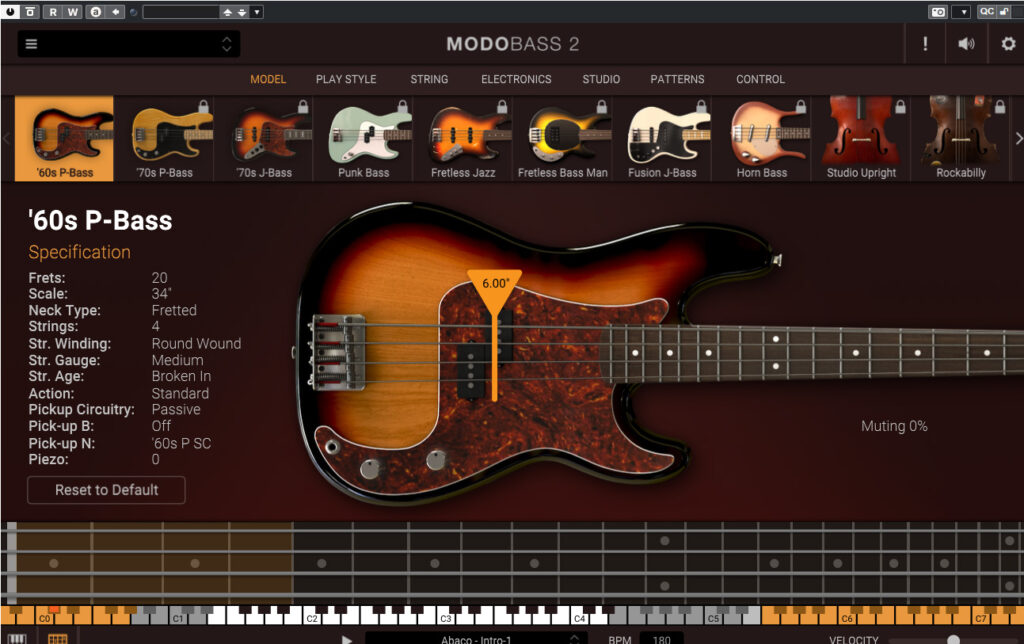
MODO BASS 2とは、IK製品のシンセ音源によるベースプラグインです。めちゃくちゃく軽いです。
音質もよく、弾き方の切り替えもできたり、パターンのライブラリもあったりと、初心者DTMにもおすすめできる無料ベースプラグインです。
最初は一つの音源しか使えませんが、製品版にアップグレードすることで音源を増やすこともできます。増やせる音源の中には、フレットレスベースやアップライトベースなどもあり、表現方法はかなり多いです。
使いこなそうと思ったら、セッティングやコントールも細かく調整でき、玄人にも人気のベースプラグインです!
無料のベースプラグイン、MODO BASS2のインストール
MODO DRUMはIK製品専用のストアからインストールする必要があります。
IK Product Managerというアプリケーションをインストールして、その中のManage My Products からインストールします。

無料のベースプラグインMODO BASS 2の使い方
MODO BASS 2は大きく下記セクションに分かれています。
- MODEL・・・ベースモデルの選択
- PLAY STYLE・・・ピッキングやミュート具合、ピッキング位置など奏法の調整
- STRING・・・弦高や本数、チューニングなどの設定。
- ELECTRONICS・・・ピックアップの設定
- STUDIO・・・アンプの設定
- PATTERNS・・・パターンの演奏
- CONTROL・・・キースイッチなどコントローラーの設定
MODO BASS 2はかなり細かく設定できますが、僕が課金していないこともありますし、全部説明すると大変なので、今回は基本的なところを説明していきます。
とはいっても、ここで説明することだけでも曲を作るのに十分すぎるくらい表現ができます!
MODEL
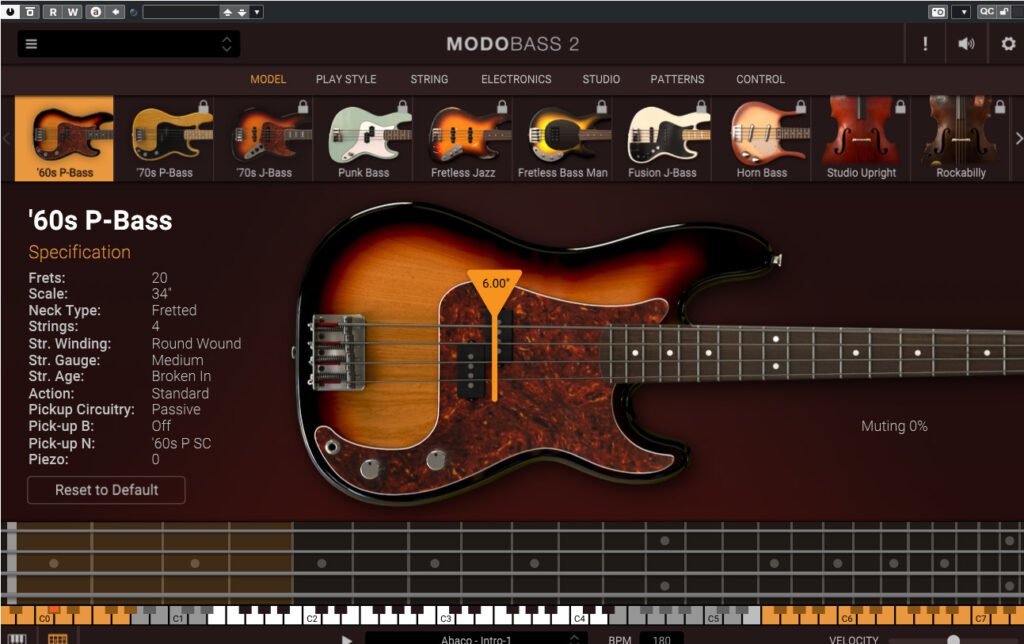
ベースモデルを選択できます。
無料版だと”60s P-Bass”しか選べませんが、製品版を購入することでレットレスベースやアップライトベースなども選べるようになり、サウンドや表現方法がぐっと増えます。
PLAY STYLE
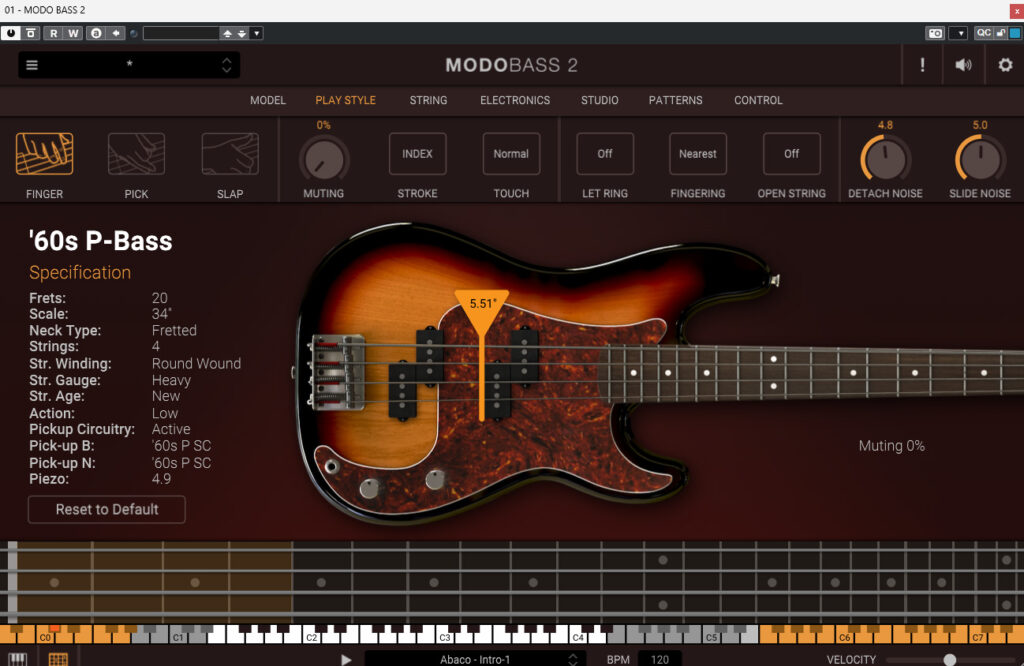
弾き方の調整をします。
左側のFINGER・PICK・SLAPをどれを選ぶかで内容が変わってくるので、それぞれの重要な部分を説明していきますね。
ちなみに、”5.51″という表示が出ている逆三角形の弦のマークは、クリックしながら動かすことができます。弦上のどこを弾くかの指定ができ、これだけでも音が結構変わるので覚えておきましょう。
FINGER/PICK

- MUTING・・・ミュートのかかり具合。
- STROKE・・・ストロークの方法。ALT.というのがオルタネイトなので、基本ALT.を選択しておけばいい
- TOUCH/SCRATCH・・・指、またはピックの、当たるときの強さ。弦とのこすれ具合。
- LET RING・・・音をつなげるかどうか。レガート。onの場合、次の音まで音が響いている。
- FINGRING・・・左手の動き方。
- OPEN STRING・・・開放弦を使うかどうか。
- DETACH NOISE・・・指を話した時のノイズのかかり具合。
- SLIDE NOISE・・・スライドしたときのノイズのかかり具合。
指引き/ピック引きの場合は、ミュート・レガート・各種ノイズここら辺を意識しておけばかなり音が作りこめます。ここら辺から始めてみましょう。
SLAP


SLAPは、その奏法の特性上レガート機能(LET RING)がOFFで固定されます。
指引き/ピック引きとのほかの違いは、STROKEです。SLAP(叩く)/PULL(引っ掛ける)/AUTO から選択でき、AUTOにすると”THRESHOLDO”というつまみが表示されます。
THRESHOLDOは、DTMをやっている人ならコンプレッサーとかでなじみのある人もいると思いますが、MODO BASS 2の場合はちょっと違います。

ベロシティの値に連動しており、画像の場合は100以上のときはPULL、100未満の場合はSLAPが自動で選ばれるようになります。
弾き方がSLAPでAUTOの場合は、ベロシティでSLAPとPULLを切り替えていくということですね。
STRING
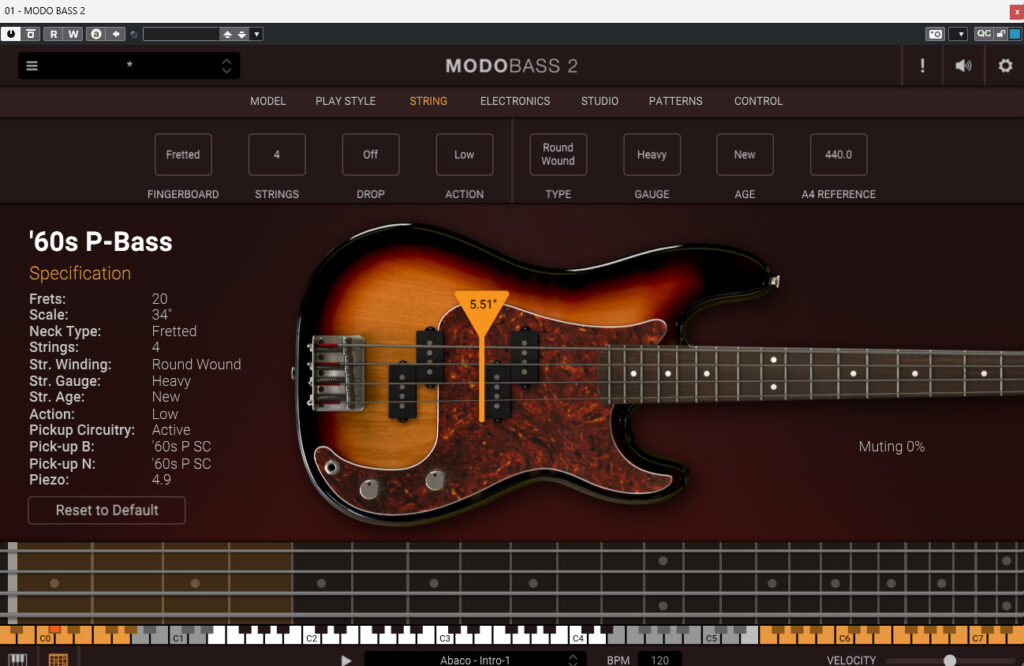
- FINGERBOARD・・・製品版要素。フレットレスにできるようになる。
- STRINGS・・・弦の数を設定できる。4~6本まで。
- DROP・・・ドロップチューニング。一番低い弦を1音低くできる。
- ACTION・・・弦の高さを調整できる。
- TYPE・・・弦の種類の違い。
- GAGE・・・弦の太さ。
- AGE・・・弦を貼ってどれくらいの期間がたったかを選べる。
- A4 REFERENCE・・・A4の音を合わせる基準。
ELECTRONICS
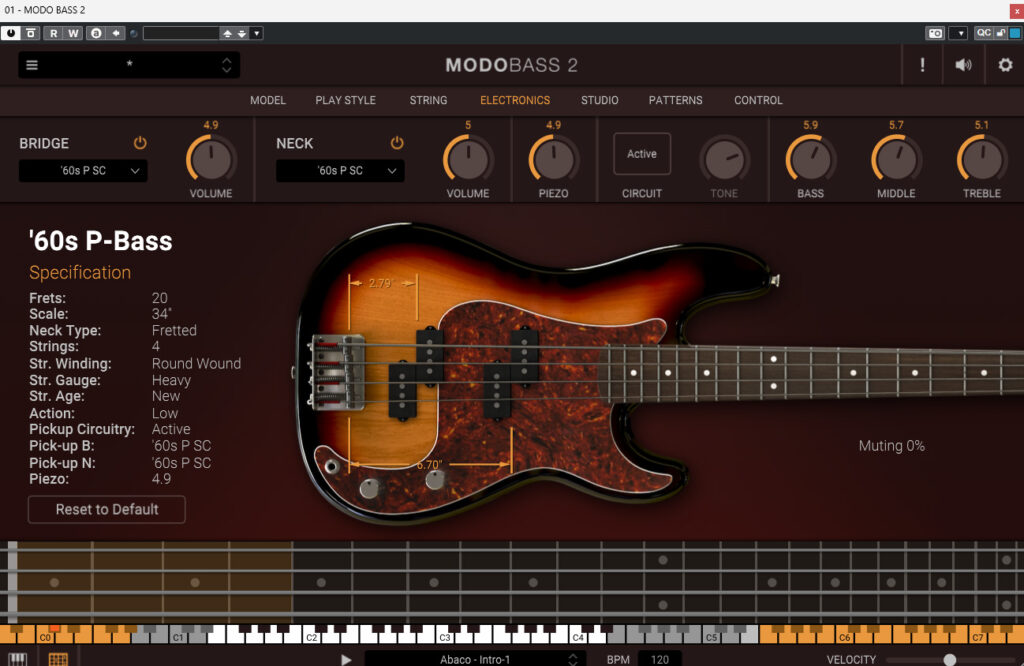
ピックアップの調整です。
- BRIGE・・・ブリッジ側のピックアップ。デフォルトではOFFになっている。
- NECK・・・ネック側のピックアップ。
それぞれピックアップの種類を選べたり、ドラッグして位置の調整もできます。
CIRCUITというところは、PassiveとActiveをえらべるようになっています。↓


Activeにすることで、簡易的なエコライザーのようなものをつけることができます。
STUDIO
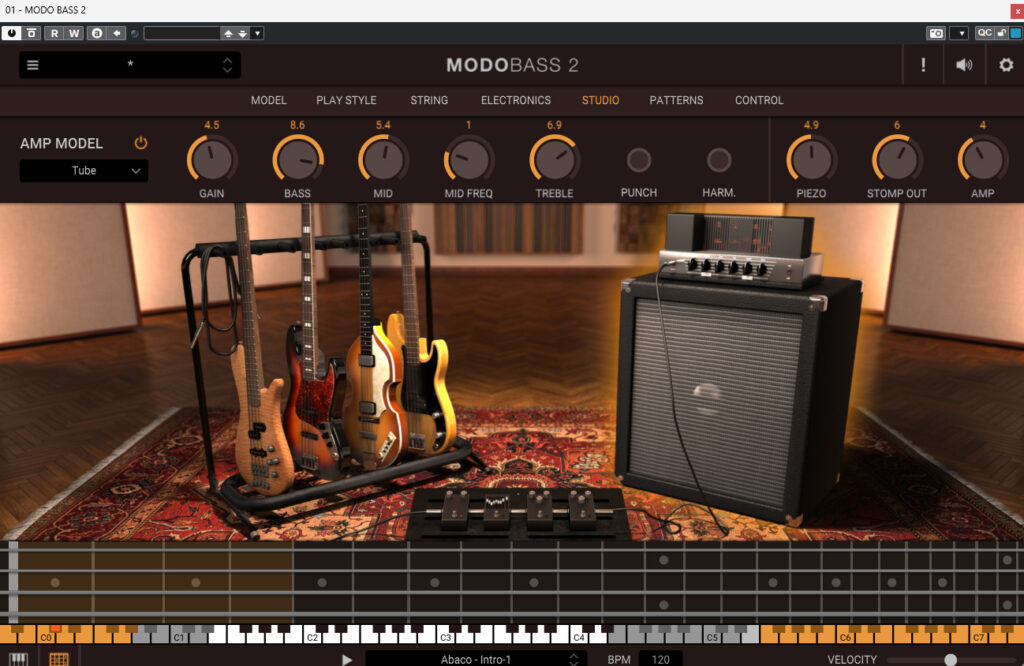
アンプの調整です。
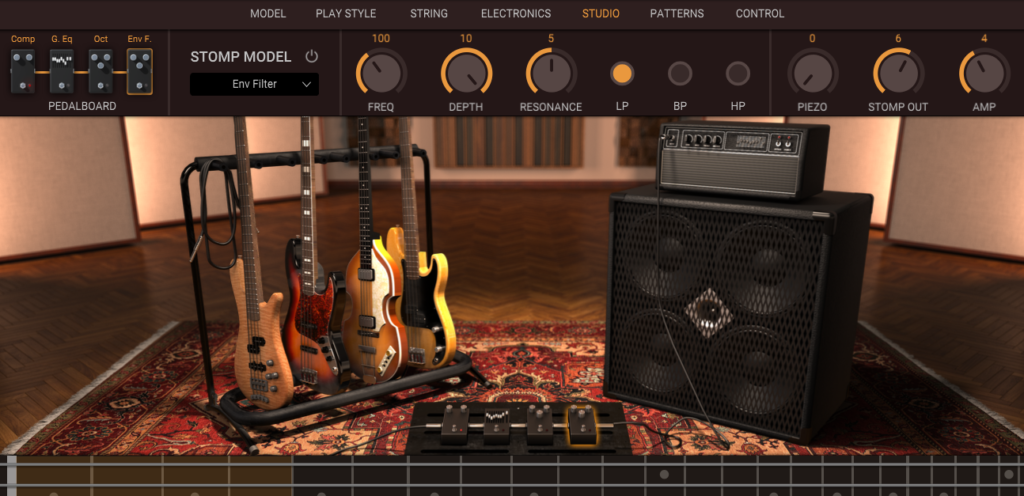
下にあるエフェクターの画像をクリックすることで、それぞれのエフェクターも使えます。
PATTERNS
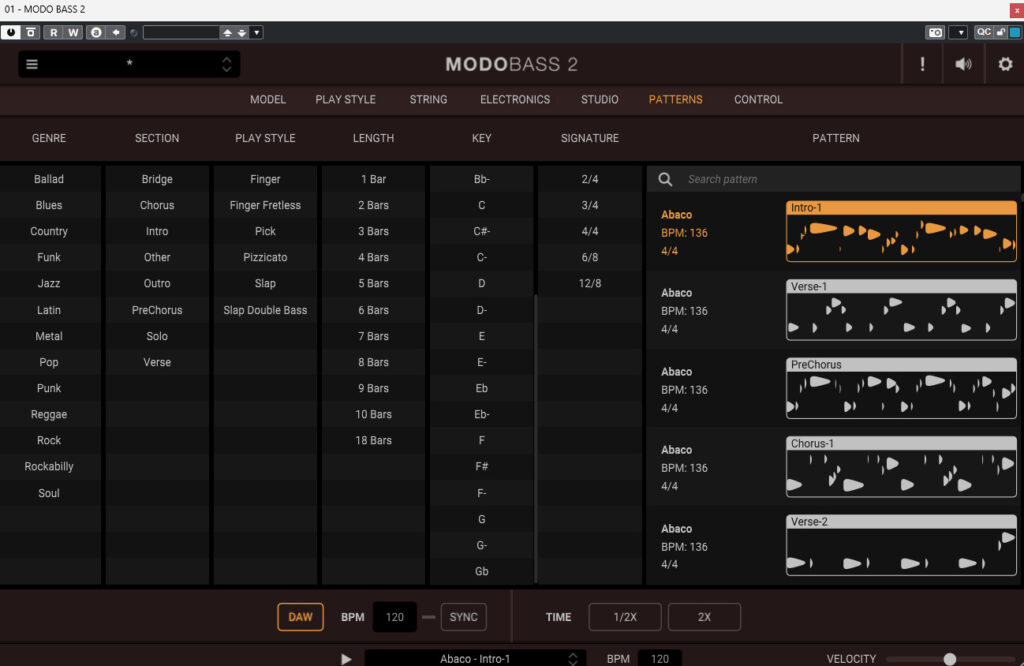
パターンの演奏もできます。
楽器の特性上、keyやコード進行を合わせる必要があるので使うのにコツはいりますが、ベースフレーズが思いつかなかった時のヒントとしてもいいですね。
もちろんトラック上にドラッグ&ドロップでMidiデータとして打ち込むことができます。調整は自分で行いましょう。
一応、keyで絞り込むこともできます。
CONTROL
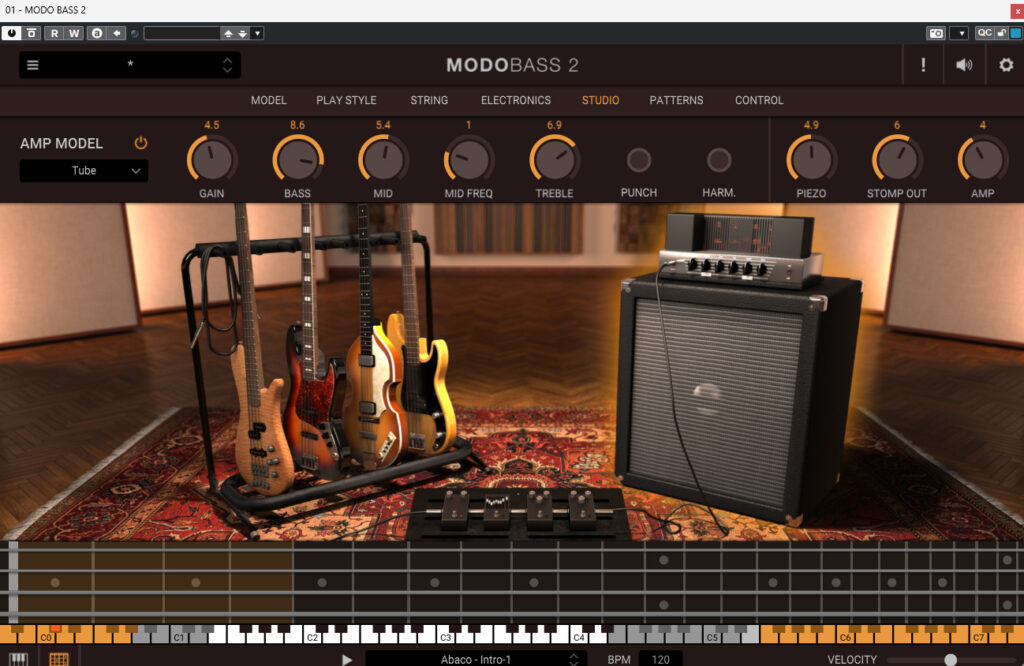
キースイッチなどの設定ですね。
キースイッチを使うことで簡単に奏法などを変えることができるので、このシステムを使いこなすことで曲中の表現を手軽に増やすことができます。
例えばピッキングを、普段はピッキングでベースソロのときにスラップ演奏にしてインパクトだったりって感じだったりですね。
わざわざ奏法別にトラックを分ける必要がないので便利です。
【使用例】
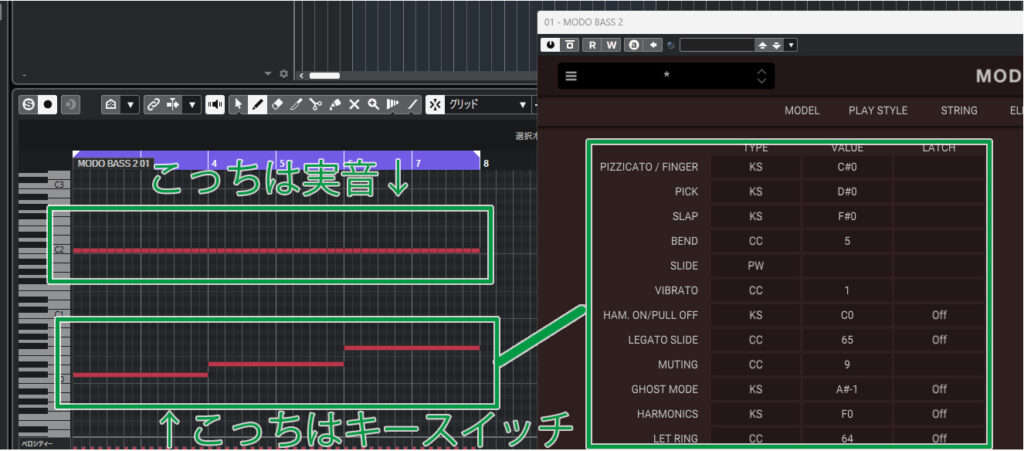
指引き、ピック引き、スラップ奏法をキースイッチで変更しました。こんな感じで同一トラック内で多彩な表現ができます。
いかがでしたか?結局ほとんど説明しましたが、作りこむとプロも打ち込みかわからないくらいのものが作れます。
ぜひこの機会にダウンロードしてみてください。







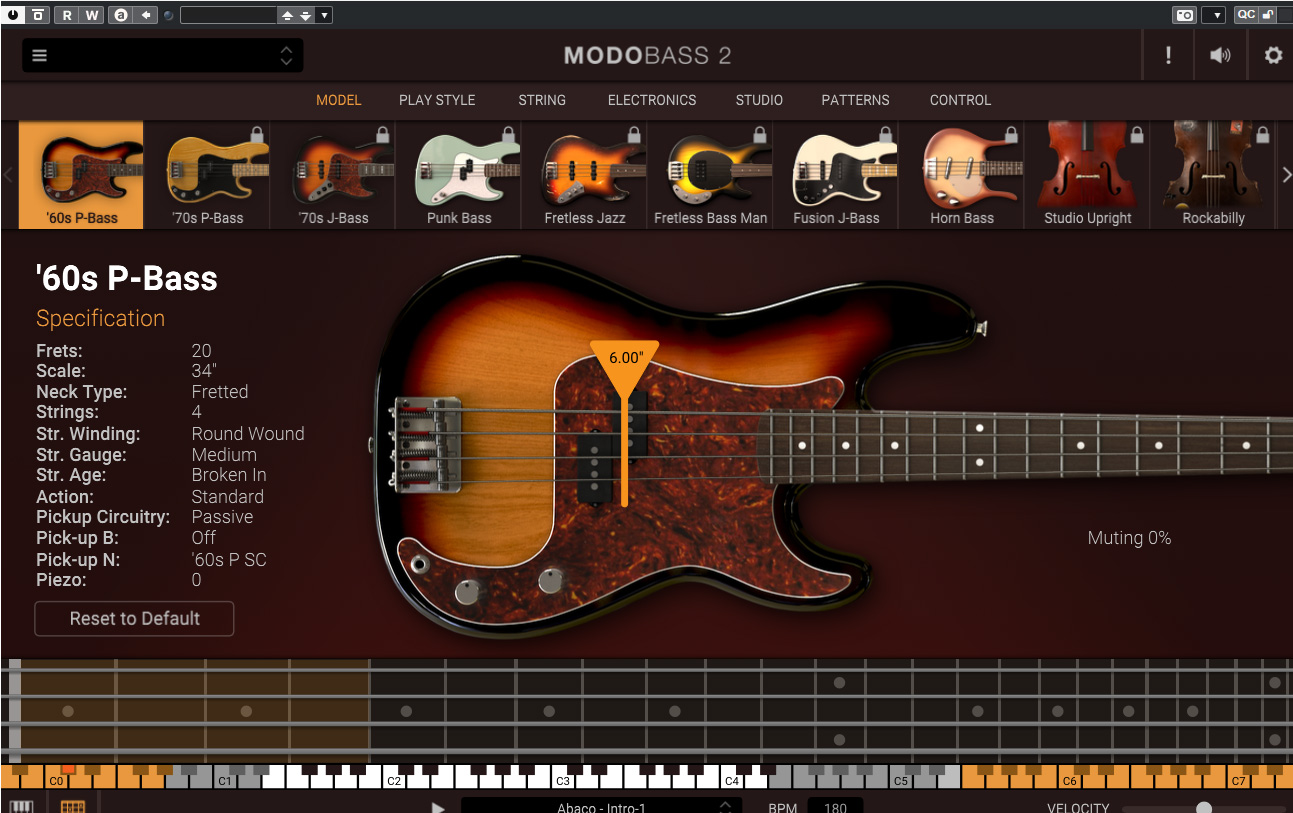


コメント